- Встановити драйвер принтера без прав адміністратора може бути складним завданням. Це пов’язано з тим, що робочі області відключають права адміністратора для захисту своїх систем через контроль облікового запису користувача.
- Спробуйте скористатися програмним забезпеченням для оновлення драйверів, щоб перевірити, чи може воно встановити необхідні драйвери принтера без адміністративних привілеїв.
- Використання редактора групових політик та вимкнення політик, пов’язаних із дозволами принтера, є ще одним способом обійти цю проблему.
- Ви також можете вимкнути обмеження точки та друку і перевірити, чи працює цей трюк і для вас.

Це програмне забезпечення буде виправляти поширені помилки комп'ютера, захищати вас від втрати файлів, шкідливого програмного забезпечення, відмови обладнання та оптимізувати ваш ПК для досягнення максимальної продуктивності. Вирішіть проблеми з ПК та видаліть віруси зараз за 3 простих кроки:
- Завантажте інструмент відновлення ПК Restoro що поставляється із запатентованими технологіями (патент доступний тут).
- Клацніть Почніть сканування знайти проблеми з Windows, які можуть спричинити проблеми з ПК.
- Клацніть Відремонтувати все щоб виправити проблеми, що впливають на безпеку та продуктивність вашого комп’ютера
- Restoro завантажив 0 читачів цього місяця.
Якщо у вас є робочий комп’ютер без прав адміністратора, можливо, вам не вдасться встановити водіїв. Це відбувається через те, що робочі простори відключають права адміністратора для захисту своїх систем за допомогою контролю облікових записів користувачів.
А якщо ваш принтер потрібні права адміністратора для встановлення драйвера, ви залишитесь на заваді. Отже, як встановити драйвер принтера без прав адміністратора?
Один із способів встановити принтер без прав адміністратора - це налаштувати GPO, щоб дозволити іншим адміністраторам встановлювати необхідні драйвери.
Крім того, ви можете також спробувати скористатися утилітою оновлення програмного забезпечення, щоб перевірити, чи можна встановити драйвер, не вимагаючи прав адміністратора.
У цій статті ми розглянемо, як встановити драйвер принтера без прав адміністратора на ПК з Windows 10.
Як встановити драйвер принтера без прав адміністратора?
1. Встановіть і драйвери принтера за допомогою програми оновлення драйверів
Засоби оновлення драйверів призначені для сканування на відсутність та застарілі драйвери пристроїв, підключених до вашого комп’ютера. Вони можуть автоматично завантажувати та встановлювати драйвери для пристроїв, не вимагаючи в більшості випадків прав адміністратора.
Отже, щоб пропустити вимогу щодо прав адміністратора, яка вам знадобиться під час встановлення драйвера принтера, ви можете дозволити виконувати завдання автоматичному оновлення драйверів.
 Здебільшого загальні драйвери для апаратного та периферійного обладнання ПК не належним чином оновлюються системою. Існують ключові відмінності між загальним драйвером та драйвером виробника.Пошук правильної версії драйвера для кожного з ваших апаратних компонентів може стати нудним. Ось чому автоматизований помічник може допомогти вам щоразу знаходити та оновлювати систему за допомогою правильних драйверів, і ми настійно рекомендуємо DriverFix.Виконайте ці прості кроки для безпечного оновлення драйверів:
Здебільшого загальні драйвери для апаратного та периферійного обладнання ПК не належним чином оновлюються системою. Існують ключові відмінності між загальним драйвером та драйвером виробника.Пошук правильної версії драйвера для кожного з ваших апаратних компонентів може стати нудним. Ось чому автоматизований помічник може допомогти вам щоразу знаходити та оновлювати систему за допомогою правильних драйверів, і ми настійно рекомендуємо DriverFix.Виконайте ці прості кроки для безпечного оновлення драйверів:
- Завантажте та встановіть DriverFix.
- Запустіть програмне забезпечення.
- Зачекайте, поки виявляться всі ваші несправні драйвери.
- DriverFix тепер покаже вам всі драйвери, у яких є проблеми, і вам просто потрібно вибрати ті, які ви хотіли б виправити.
- Зачекайте, поки програма завантажить та встановить найновіші драйвери.
- Перезапустіть ПК, щоб зміни набрали чинності.

DriverFix
Забезпечте бездоганну роботу драйверів компонентів ПК, не піддаючи ПК ризику.
Відвідайте веб-сайт
Застереження: цю програму потрібно оновити з безкоштовної версії, щоб виконувати певні дії.
2. Встановіть драйвери принтерів без прав адміністратора за допомогою об'єкта групової політики
- Натисніть кнопку Windows + Rярлик відкривати Біжи.
- В Біжи коробка, тип gpedit.msc і натисніть гаразд відкривати Редактор групової політики.
- У Редакторі групової політики перейдіть до такого розташування:
Конфігурація комп'ютера> Політики> Налаштування Windows> Налаштування безпеки> Локальні політики> Параметри безпеки - Далі на правій панелі знайдіть Пристрій: Заборонити користувачам встановлювати драйвери принтера варіант. Увімкнувши або вимкнувши цю політику, ви можете контролювати, дозволяти чи відхиляти встановлення драйвера принтера, що не є адміністратором.
- Виберіть і клацніть правою кнопкою миші на опції та виберіть Властивості.
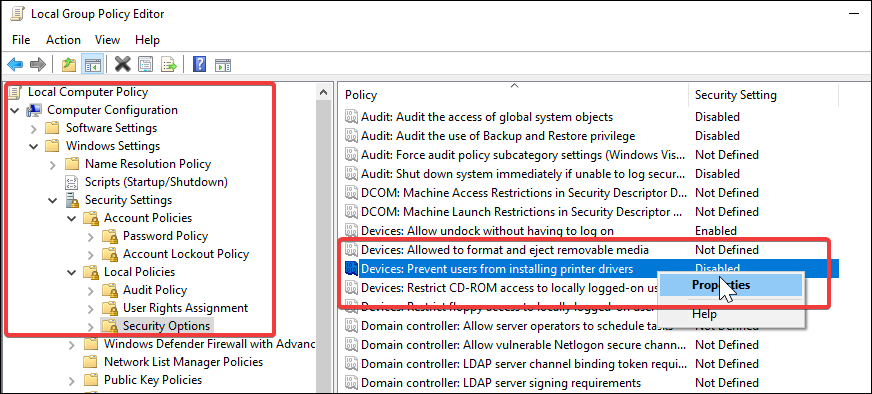
- В Властивості виберіть вікно Інваліди варіант.
- Клацніть гаразд і Подати заявку щоб зберегти зміни.
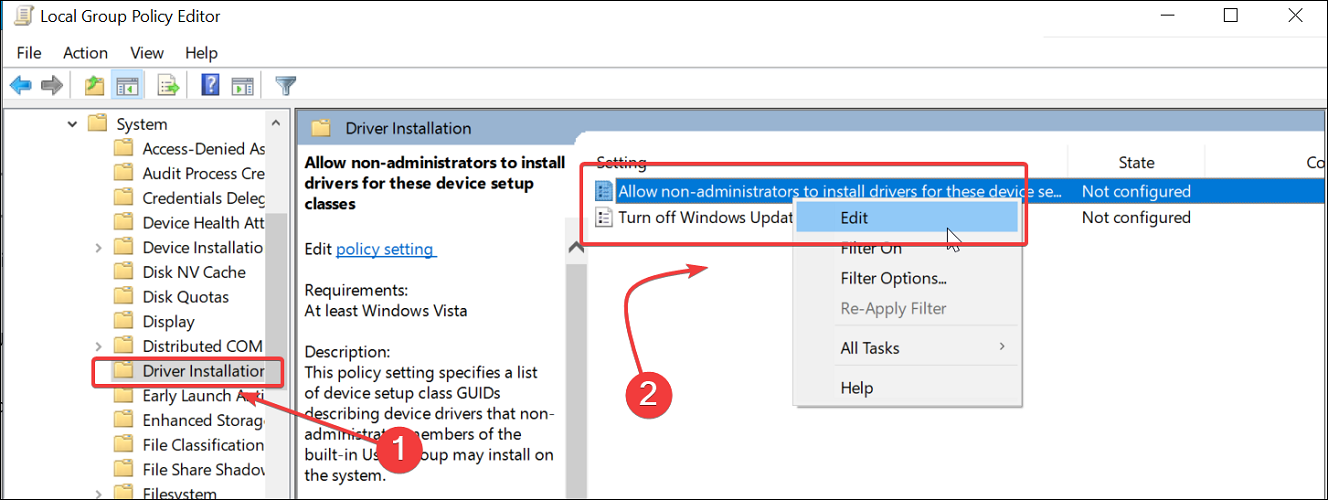
- Далі перейдіть до такого місця:
Конфігурація комп'ютера> Політики> Адміністративні шаблони> Система> Встановлення драйвера - Переконайтеся, що вибрали папку Встановлення драйвера. На правій панелі знайдіть таку політику: Дозволити іншим адміністраторам встановлювати драйвери для цих класів налаштування пристрою.
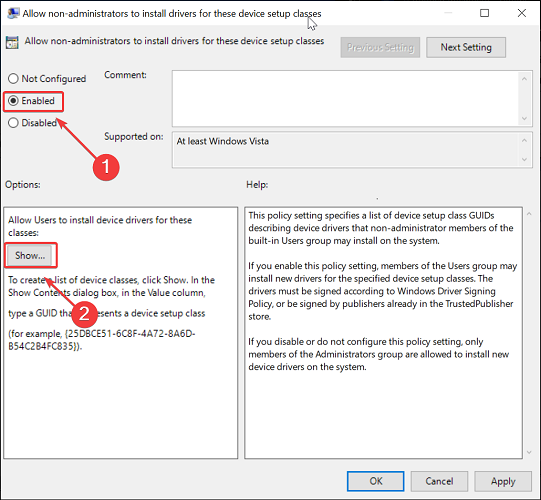
- Клацніть правою кнопкою миші на політиці та виберіть редагувати. Встановіть це значення Увімкнено.
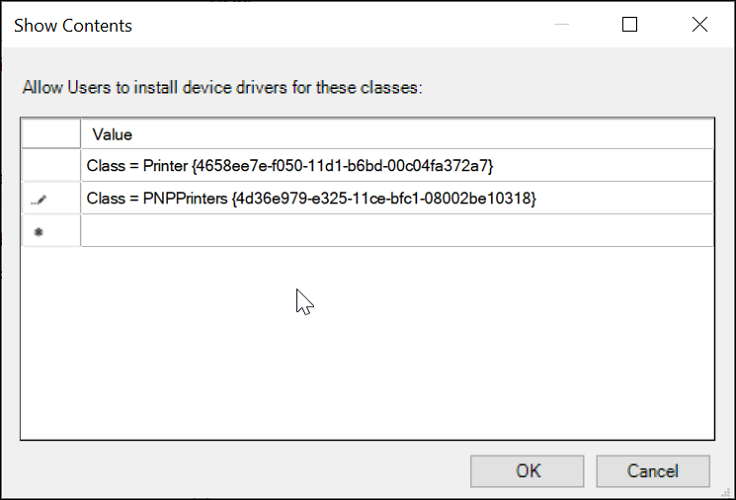
- У тій же політиці потрібно вказати GUID класу пристрою, що відповідають принтерам. Отже, клацніть на Показати під кнопкою Варіанти розділ.
- В Показати зміст вікно, введіть наступні GUID по одному:
Клас = Принтер {4658ee7e-f050-11d1-b6bd-00c04fa372a7}
Клас = PNPPrinters {4d36e979-e325-11ce-bfc1-08002be10318} - Клацніть гаразд і Подати заявку щоб зберегти зміни.
Закрийте редактор групової політики та перезавантажте комп'ютер. Після перезапуску перевірте, чи можете ви встановити драйвери принтера без прав адміністратора.
Вимкнувши Пристрої: заборонивши користувачам встановлювати політику драйверів принтера, ви дозволили іншим адміністраторам встановлювати драйвери принтера під час підключення спільного мережевого принтера.
Зауважте, що навіть після вимкнення цієї політики ви не можете встановити непідписаний (ненадійний) драйвер. Тож переконайтеся, що ви завантажили правильний драйвер з офіційного веб-сайту або скористайтеся диском драйверів, що постачається разом із принтером.
Запустіть сканування системи, щоб виявити потенційні помилки

Завантажте Restoro
Інструмент для ремонту ПК

Клацніть Почніть сканування знайти проблеми з Windows.

Клацніть Відремонтувати все виправити проблеми із запатентованими технологіями.
Запустіть сканування ПК за допомогою інструменту відновлення, щоб знайти помилки, що спричиняють проблеми із безпекою та уповільнення роботи. Після завершення сканування процес відновлення замінить пошкоджені файли новими файлами та компонентами Windows.
Увімкнувши неадміністратора встановлювати драйвери з принтера, ви можете зіткнутися з Windows не може підключитися до принтера. У доступі відмовленопомилка.
Це пов’язано з обмеженнями на точку та друк. Щоб це виправити в найкоротші терміни, вам потрібно вимкнути обмеження політики та друк.
Це можна зробити як у редакторі реєстру, так і в редакторі групової політики. Наведені нижче кроки показують, як це зробити за допомогою редактора політики.
3. Вимкнути обмеження точки та друку
- Запустіть редактор групової політики, натиснувши Клавіша Windows + R, типу gpedit.msc і натисніть гаразд.
- У Редакторі групової політики перейдіть до такого розташування:
Конфігурація комп'ютера > Політика > Адміністративні шаблони > Принтери - На правій панелі клацніть правою кнопкою миші Обмеження точки та принтера, вибрати Редагувати.
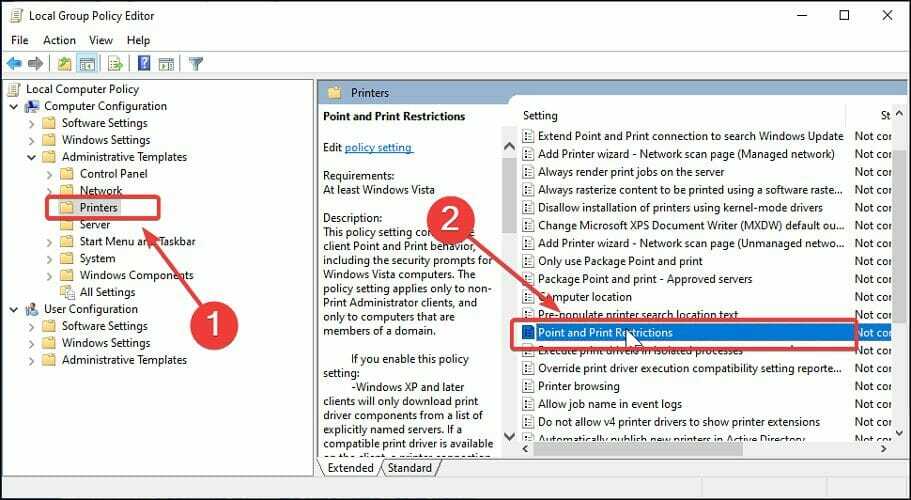
- Встановіть це значення Інваліди. Клацніть Подати заявку і гараздщоб зберегти зміни.
- Далі перейдіть до наступного шляху політики:
Конфігурація користувача> Політики> Адміністративні шаблони> Панель управління> Принтери - Знайдіть і відкрийте Політика щодо друку та обмеження принтера і встановіть його на Інваліди так само.
- Закрийте редактор групової політики та спробуйте встановити принтер без прав адміністратора.
Це має дозволити вам встановлювати драйвери принтера без прав адміністратора в Windows 10 та інших системах. Обов’язково перезавантажте комп’ютер один раз, щоб застосувати зміни, перш ніж встановлювати драйвер принтера.
Microsoft вмикає UAC (Контроль облікових записів користувачів) на всіх Windows 10 та інших ПК за замовчуванням. Це допомагає запобігти стороннім користувачам вносити зміни до системних файлів або встановлювати підозріле програмне забезпечення.
Однак ця функція запобігання може дратувати при спробі встановити драйвер принтера на робочому комп’ютері без прав адміністратора.
Щоб вирішити проблему, спробуйте застосувати програму оновлення програмного забезпечення для встановлення принтера без прав адміністратора. Якщо це не допомогло, скористайтесь трохи складним способом відключення кількох групових політик за допомогою редактора GP.
Не менш важливим є те, що обов’язково правильно створювати резервні копії драйверів та уникати подальших проблем. Тому виберіть один із найкраще програмне забезпечення для резервного копіювання драйверів для Windows 10 щоб це сталося.
Повідомте нас, якщо у вас є інший обхідний шлях для встановлення принтерів без прав адміністратора. Область коментарів чекає на вас.
 Проблеми все ще виникають?Виправте їх за допомогою цього інструменту:
Проблеми все ще виникають?Виправте їх за допомогою цього інструменту:
- Завантажте цей інструмент відновлення ПК оцінено Чудово на TrustPilot.com (завантаження починається на цій сторінці).
- Клацніть Почніть сканування знайти проблеми з Windows, які можуть спричинити проблеми з ПК.
- Клацніть Відремонтувати все виправити проблеми із запатентованими технологіями (Ексклюзивна знижка для наших читачів).
Restoro завантажив 0 читачів цього місяця.


